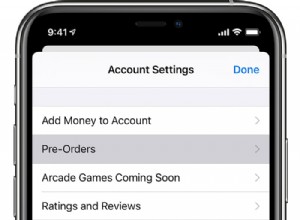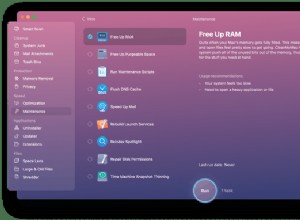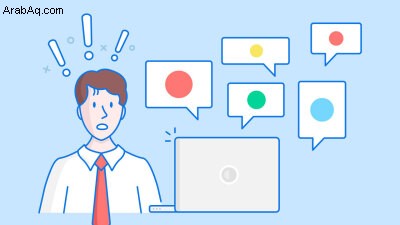
نحن نفكر كثيرًا في نظام التشغيل Windows 10 ، لكن الأمور لم تسر دائمًا بسلاسة. من مخاوف الخصوصية إلى تحديثات عربات التي تجرها الدواب ، شهد نظام تشغيل Microsoft نصيبه العادل من الجدل. من المدهش إذن أن تستمر الشركة في مضاعفة ميزتها الأكثر إزعاجًا من خلال الاحتفاظ بالإعلانات داخل Windows 10.
لحسن الحظ ، تحتوي معظم هذه الإعلانات على أدوات تبديل بسيطة لإيقاف تشغيلها في قائمة الإعدادات. قد لا تؤدي الخطوات أدناه إلى إزالة كل شيء ، ولكن يجب تخفيف حدة الأمور إلى حد ما. تمتلك Microsoft تاريخًا في جلب الإعلانات إلى أماكن جديدة واستعادة التطبيقات "المقترحة" التي تمت إزالتها بالفعل باستخدام تحديثات Windows.
لاحظ أنه على الرغم من وجود الكثير من أدوات الجهات الخارجية التي تدعي القيام بكل ما يلي (وأكثر) بنقرة واحدة ، فأنا لا أوصي عمومًا باستخدامها. قد تبدو أدوات "خصوصية" Windows 10 سريعة ومريحة ، ولكن يمكن أن تعتمد العديد من خياراتها على إعدادات أخرى. باستخدام هذه الأدوات ذات الحجم الواحد التي تناسب الجميع - والتي يتعمق الكثير منها في السجل - يمكنك أن تجعل من الصعب استكشاف أسباب عدم عمل الإعدادات الأخرى بالطريقة التي تريدها. من الأفضل أن تفعل ذلك بنفسك ، لذا فأنت تعرف ما يجب الرجوع إليه والتعديل لاحقًا إذا حدث شيء متزعزع.
إزالة التطبيقات الدعائية من قائمة ابدأ
لقد مرت قائمة ابدأ بالكثير من التغييرات في نظام التشغيل Windows 10 ، ولكن إذا لم تكن الألعاب المثبتة مسبقًا وغيرها من فوضى البلاط المباشر كافية لإزعاجك ، فقد بدأت Microsoft الآن في تضمين "اقتراحات" لجذبك إلى تطبيقاتها الخاصة. إذا كنت تستخدم Chrome ، على سبيل المثال ، فقد تزعجك قائمة Start (ابدأ) بالتبديل إلى Edge الجديد.
يمكنك إيقاف هذه الإعدادات بفتح الإعدادات> التخصيص> البدء وإلغاء تحديد إظهار الاقتراحات من حين لآخر في البدء الخيار.
إذا كانت لديك مشكلة مع أي من المربعات الحية التي علقها Windows على شاشة البدء - بعضها غير هام أو نسخة تجريبية مثبتة مسبقًا - فيمكنك النقر بزر الماوس الأيمن على المربع الذي يزعجك ، وتحوم فوق خيار المزيد ، و اختر Turn Live Tile Off . بهذه الطريقة ، سيكون بمثابة اختصار للتطبيق. أو ، إذا كنت تريد إزالة التطبيق بالكامل ، فيمكنك النقر بزر الماوس الأيمن فوقه لاختيار إلغاء التثبيت . بئس المصير ، كاندي كراش.
حظر النصائح والاقتراحات من شاشة القفل
شاشة القفل ، للأسف ، ليست أفضل بكثير. تمتلك Microsoft موهبة في التقاط صور رائعة لتدويرها على Bing.com وشاشة قفل Windows 10 ، ولكن افتراضيًا ، فإنها مليئة بالنصوص. في بعض الأحيان ، تكون هذه "حقائق ممتعة" حول الموقع في الصورة ، وفي أحيان أخرى قد تكون "نصائح" لاستخدام جهازك ، مثل التبديل إلى Edge أو محاولة إقناعك باستخدام حساب Microsoft (لأولئك الذين يريدون فقط حساب محلي).
لإزالة هذه الاقتراحات ومشاهدة صورة فقط ، توجه إلى الإعدادات> التخصيص> قفل الشاشة وقم بإيقاف تشغيل الحصول على حقائق ممتعة ونصائح والمزيد . إذا كنت لا ترى هذا الإعداد ، فسيتعين عليك تغيير خلفية شاشة القفل إلى خلفية مخصصة بدلاً من Windows Spotlight أولاً. يمكنك أيضًا منع الإشعارات من الظهور على شاشة القفل من هذه الصفحة ، وإذا كانت شاشة القفل تزعجك ككل ، فيمكنك تجاوزها بشكل أسرع باستخدام بصمة الإصبع أو التعرف على الوجه.
استبعاد الإعلانات من شريط المهام ومركز الإجراءات
في بعض الأحيان ، قد ترى حتى النوافذ المنبثقة تظهر في شريط المهام ، في محاولة لإقناعك بالتبديل إلى برنامج Edge أو الاشتراك في برنامج Microsoft Rewards (يفتح في نافذة جديدة). يمكنك التخلص منها بالانتقال إلى الإعدادات> النظام> الإشعارات والإجراءات وإلغاء تحديد الحصول على النصائح والحيل والاقتراحات أثناء استخدام Windows .
قد ترغب أيضًا في إلغاء تحديد اعرض لي تجربة ترحيب Windows الخيار هنا ، والذي يُظهر تلك الجولات المزعجة بعد تحديث Windows ، بالإضافة إلى اقترح طرق يمكنني إنهاء إعداد جهازي .
أخيرًا ، تذكر أن بعض "الإعلانات" التي تراها تظهر كإخطارات قد لا تكون من Microsoft ، ولكن من الشركة المصنعة لجهاز الكمبيوتر الخاص بك (مثل Dell أو HP). إذا تعرضت للقصف بإعلانات من صانع الكمبيوتر المحمول ، فانتقل إلى الإعدادات> النظام> الإشعارات والإجراءات وقم بإيقاف تشغيل أي تطبيقات مثبتة من قبل الشركة المصنعة والتي قد ترسلها. (يمكنك أيضًا إلغاء تثبيتها تمامًا ؛ فقط تأكد من أنها لا توفر بعض الميزات المفيدة التي تريدها ، مثل تحديث برامج تشغيل معينة.)
إخراج الإعلانات من مستكشف الملفات
من الواضح أنه لا يوجد شيء مقدس ، لأنه حتى File Explorer أصيب بالإعلانات التي تدفع منتجات Microsoft. في إطار جهودها لاشتراكك في OneDrive و Office 365 ، تدفع الشركة الآن بهذه الخدمات أثناء محاولتك تصفح محرك الأقراص الثابتة.
يمكنك التخلص من هذه الاقتراحات المهدرة للمساحة من خلال النقر على عرض > خيارات في مستكشف الملفات ، ثم النقر على عرض علامة التبويب في النافذة التي تظهر. مرر لأسفل إلى إظهار إشعارات موفر المزامنة وقم بإلغاء تحديد هذا المربع. يجب أن يمنع ذلك الإعلانات من الظهور في File Explorer مرة أخرى.
أوقف تشغيل الإعلانات المستهدفة
يمنحك Windows معرّف إعلان يستخدمه لتتبع اهتماماتك وخدمتك إعلانات أكثر صلة داخل التطبيقات. أثناء قيامك بإيقاف تشغيل جميع الإعلانات المضمنة في Windows ، قد ترغب في إيقاف تشغيل هذا الإعداد أيضًا. توجه إلى الإعدادات> الخصوصية> عام وأوقف تشغيل السماح للتطبيقات باستخدام معرّف الإعلانات ، إذا كنت تفضل إعلانات غير مستهدفة.